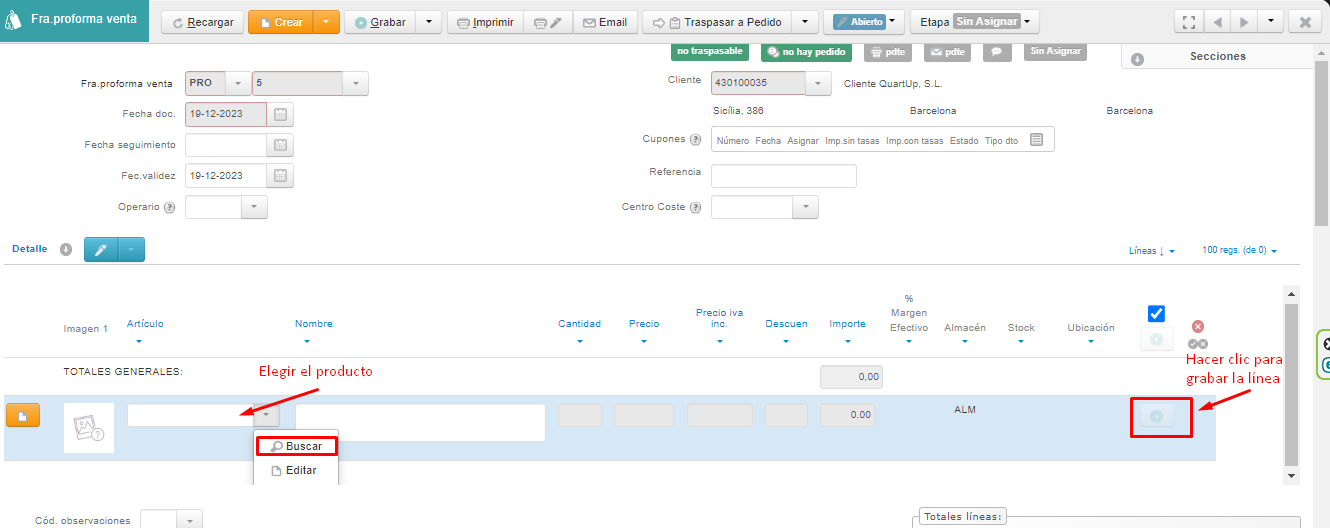Para crear una Factura Proforma a partir de un Presupuesto de venta hemos de ir a Fras. proforma de venta en el submódulo Preventas del módulo Ventas.
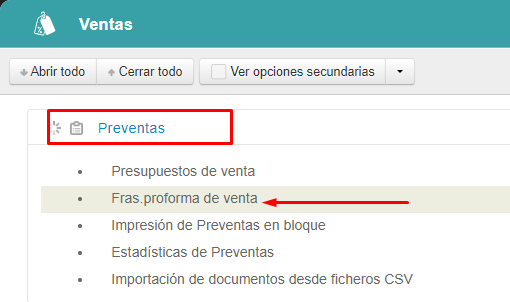
Al entrar en Facturas proformas debemos hacer clic en crear y rellenar los datos solicitados.
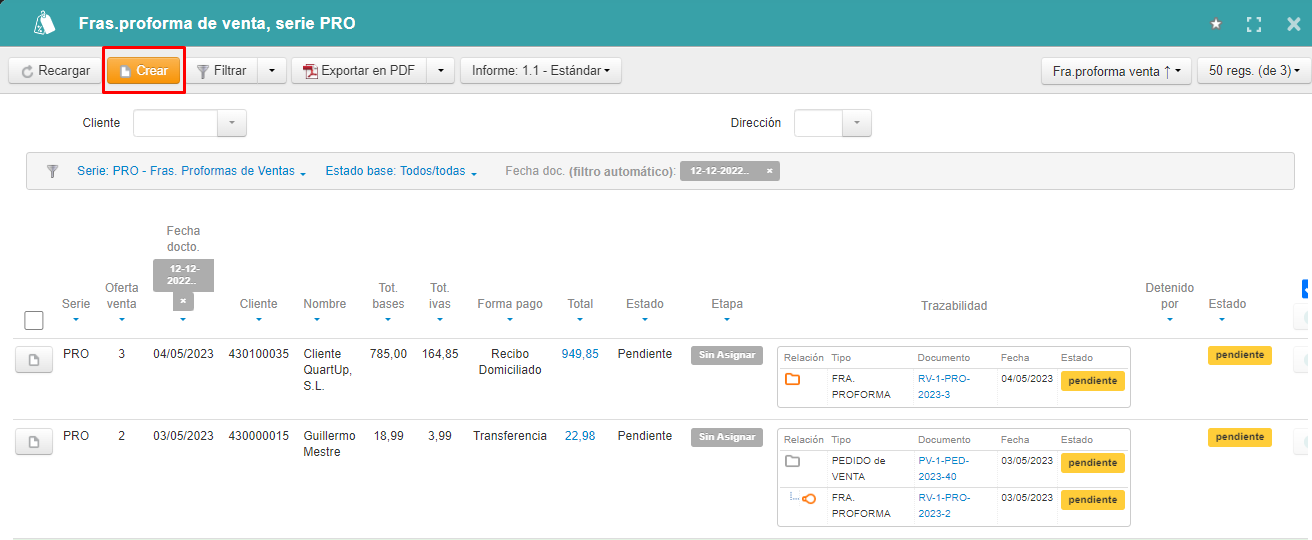
– Cliente: Cuenta del Cliente al que vayamos a hacer la Factura Proforma.
– Fecha doc.: Por defecto, sale la fecha actual, pero podemos cambiar a la fecha que deseemos.
– Fecha seguimiento, Fec. validez y Referencia: Son campos opcionales, podemos asignarles una fecha si lo deseamos.
Una vez introducidos estos datos debemos Grabar, el programa por defecto asignará un número para la Factura Proforma.
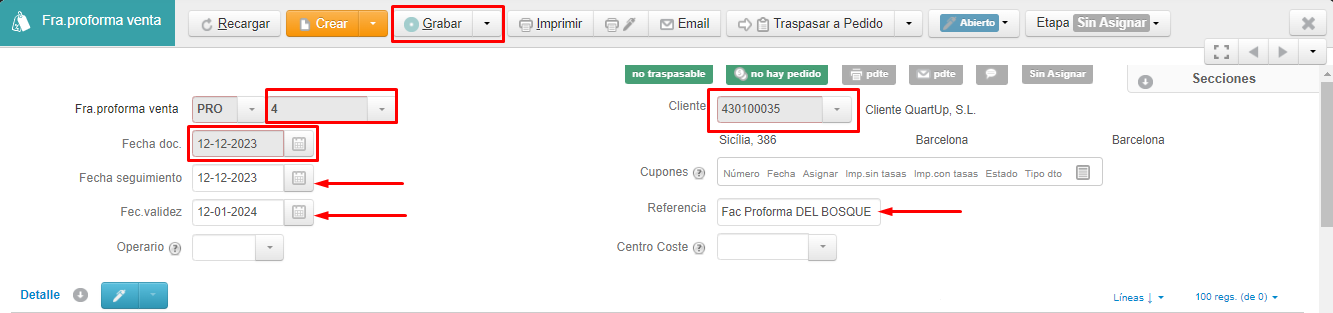
Después de grabar, hacer clic en el desplegable Traspasar a Pedido y elegir la opción Añade de otro documento.
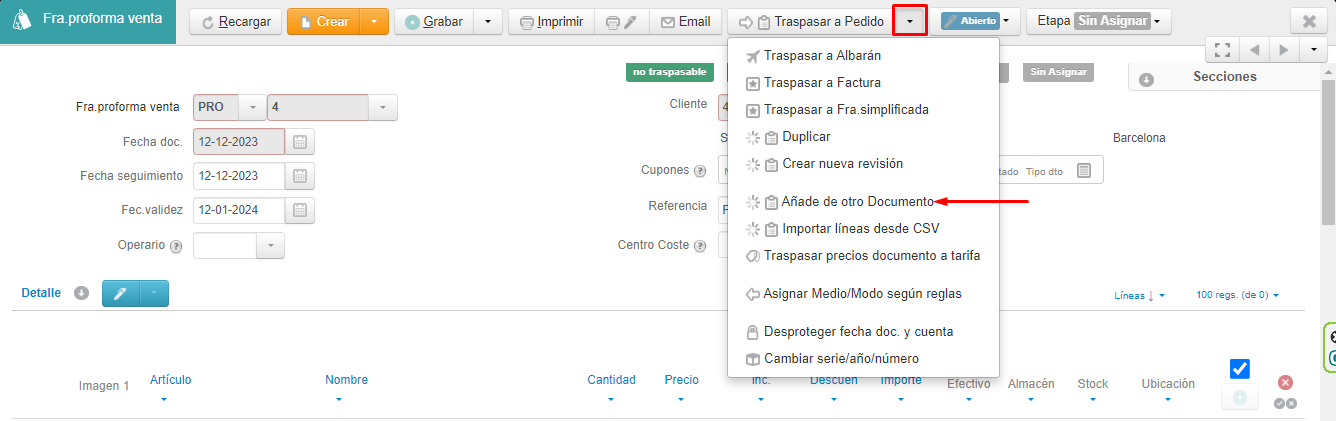
Seguidamente se abrirá una ventana, la cual debemos rellenar con los datos del Presupuesto que deseamos traspasar a Factura Proforma.
Tipo doc: Elegir RV (siglas que identifican a los Presupuestos de venta)
Año: año del Presupuesto
Serie: La serie donde está creado el presupuesto que queremos traspasar.
Doc. origen: Número del presupuesto.
Si deseamos traspasar todo el documento los siguientes campos debemos dejarlos vacíos, pero si es un traspaso parcial del documento, en el campo De línea origen debemos escribir el número de la línea desde donde queremos traspasar el documento, y en el campo A línea origen el número de la línea hasta donde queremos traspasar el documento.
Finalmente, haremos clic en Añade de otro Documento.
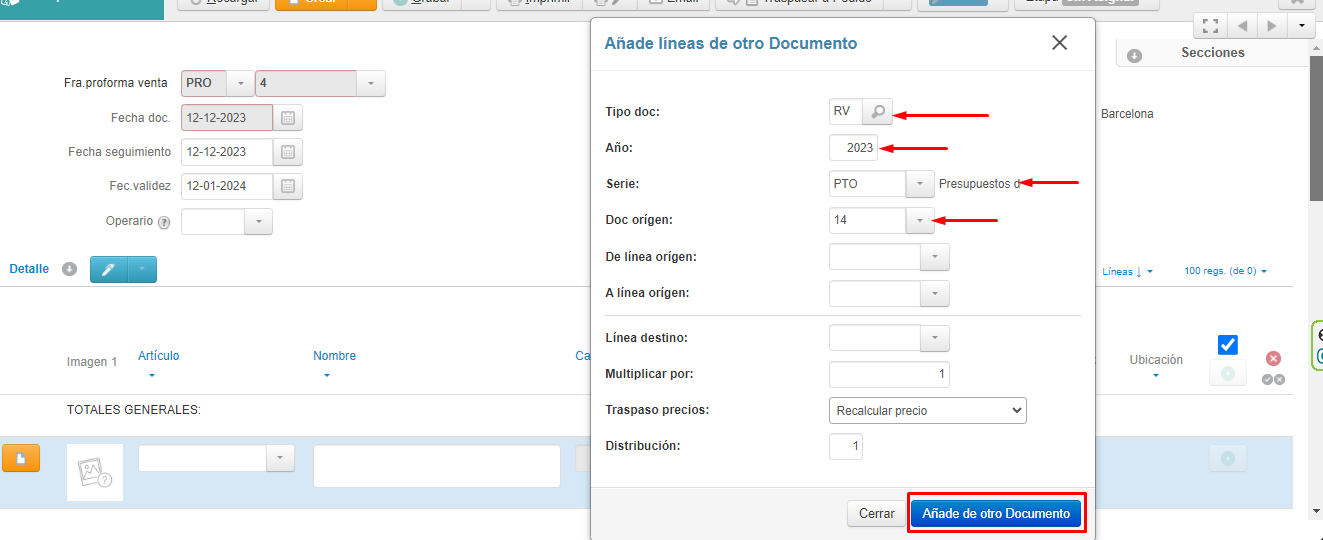
Cumplidos estos pasos, tendremos la Factura Proforma de venta creada con las líneas de productos del presupuesto que hemos elegido.
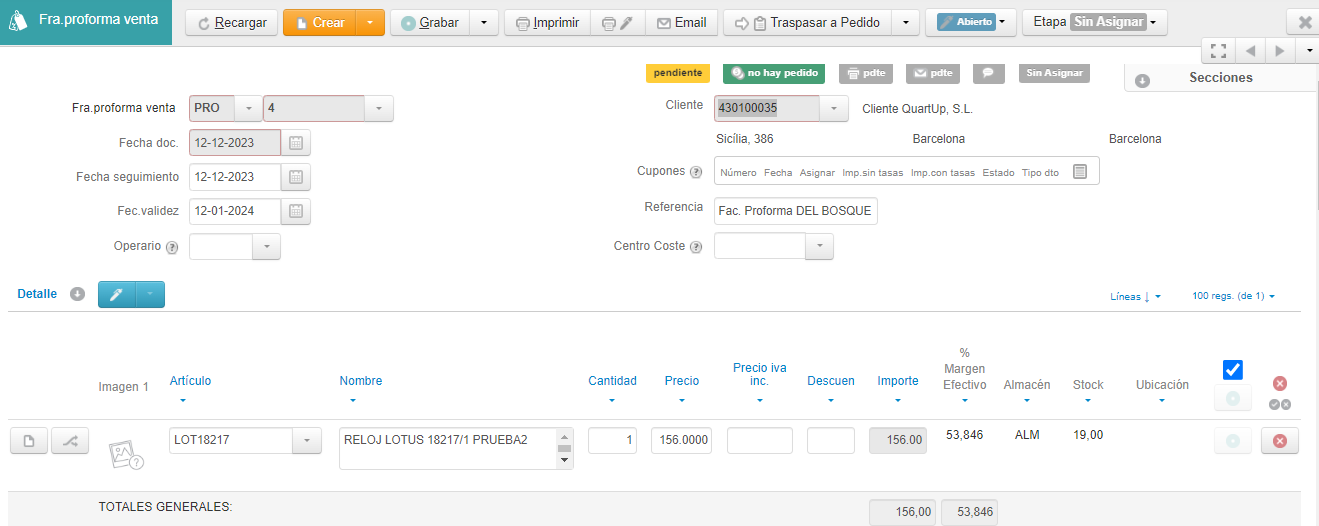
También es posible crear la Factura Proforma de Venta directamente. Para ello, después de grabar la cabecera, se ingresarán una a una las líneas de Productos/Artículos. Aunque la manera más rápida, y manteniendo la trazabilidad del documento, es traspasar los datos desde otro documento, como se explicó anteriormente.